“高效的文献管理可以让科研事半功倍。”
乍一看,按文件夹分类分的挺好,查找也方便,这确实值得肯定。但问题在于,很多文献太久不读就会忘记里面的内容,每次需要打开pdf看文章里面的图片、标题、注释才能逐渐回忆起来。
另外,文献的年份、作者、机构等信息都需要打开pdf才能查看(除非你有按年份-作者-标题命名文件的习惯),文献一多之后,很难把握文献之间的关系。
因此,一个好的文献管理软件就显得非常重要了,因为它可以帮你以一种非常直观、高效的方式管理你的文献。
这篇文章会从以下几个方面分享一下自己的使用心得:
01
—
文献题录下载及导入
题录信息一般包含了文献的篇名、著者、机构和文献来源等信息,题录可用于文献的管理,如排序、分类等,论文撰写时也需要将题录信息按照期刊要求的格式列在参考文献区,由此可见,准确、完整的题录信息对于文献管理非常重要。一般情况下,文献的题录信息都可以在论文原文中找到,如下所示:

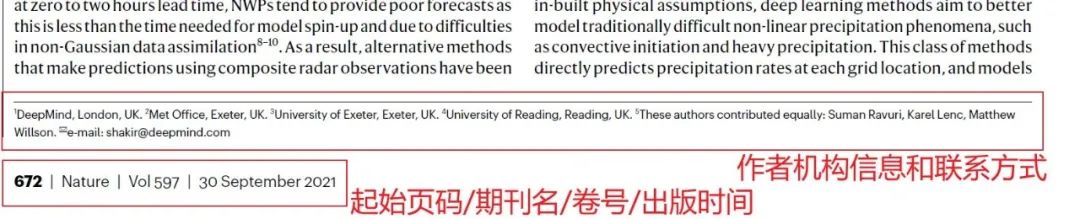
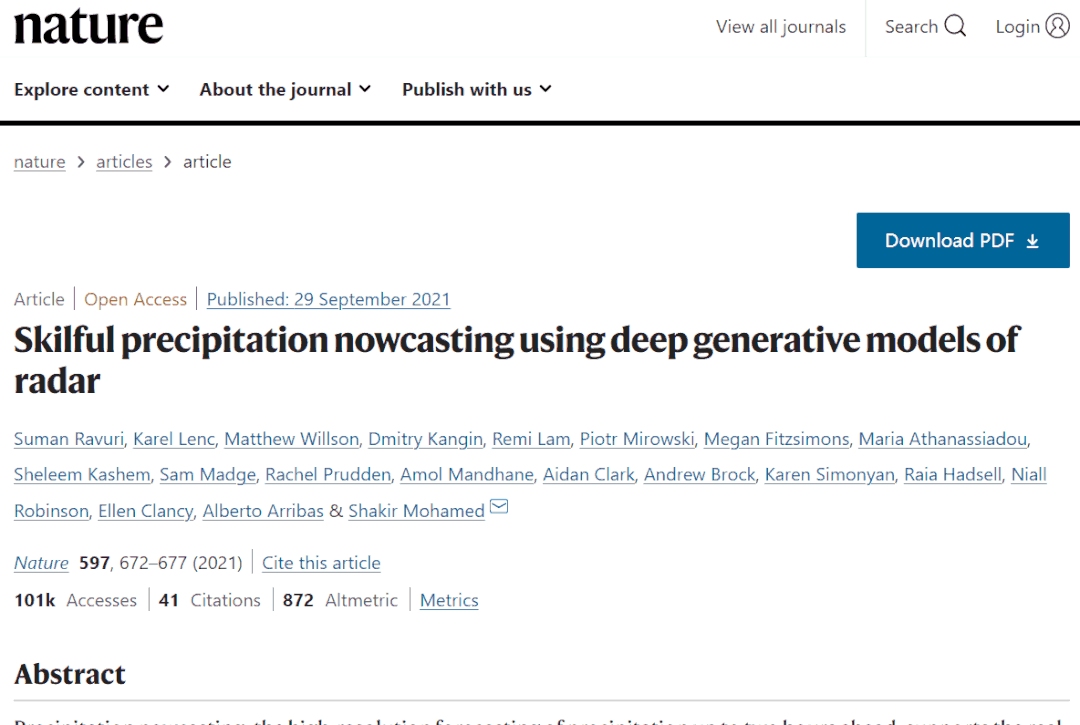
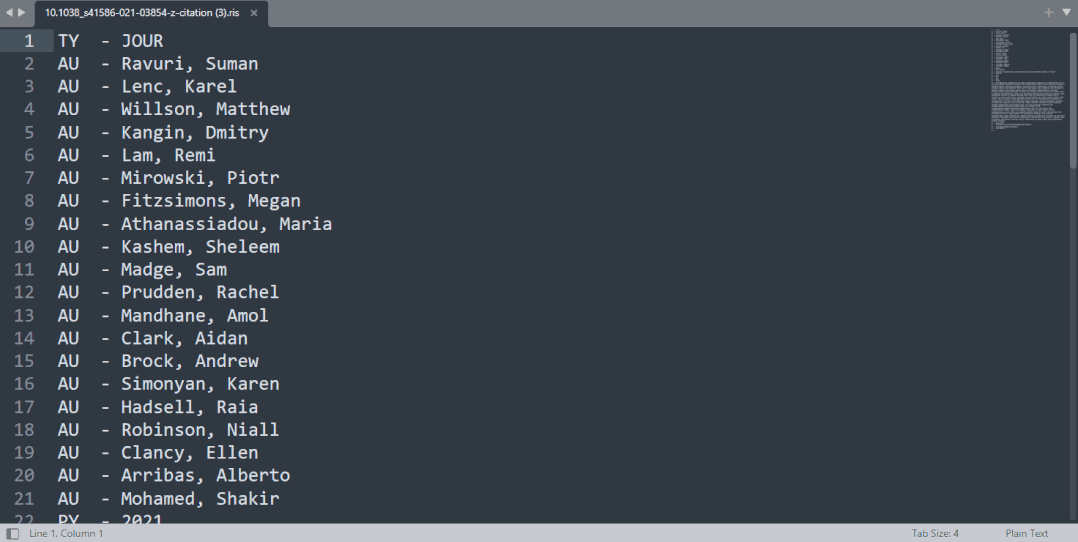
|
缩写 |
全称 |
含义 |
|
TY |
Type |
文献类型 |
|
AU |
Author |
作者 |
|
PY |
Publication year |
出版年 |
|
DA |
Date |
出版日期 |
|
TI |
Title |
标题 |
|
JO |
Journal |
期刊名 |
|
SP |
Start Page |
起始页 |
|
EP |
End Page |
终止页 |
|
VL |
Volume number |
卷号 |
|
IS |
Issue number |
期号 |
|
AB |
Abstract |
摘要 |
|
SN |
ISBN/ISSN |
国际标准书号 |
|
UR |
URL |
网址 |
|
DO |
DOI |
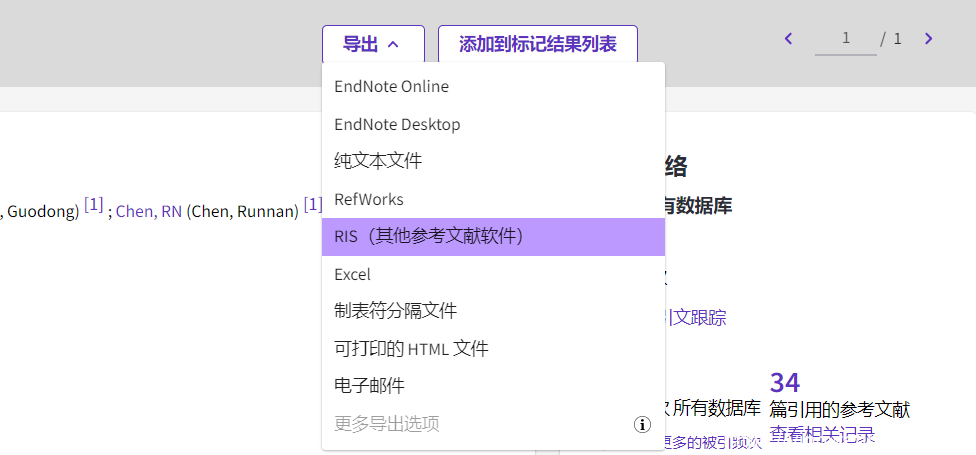
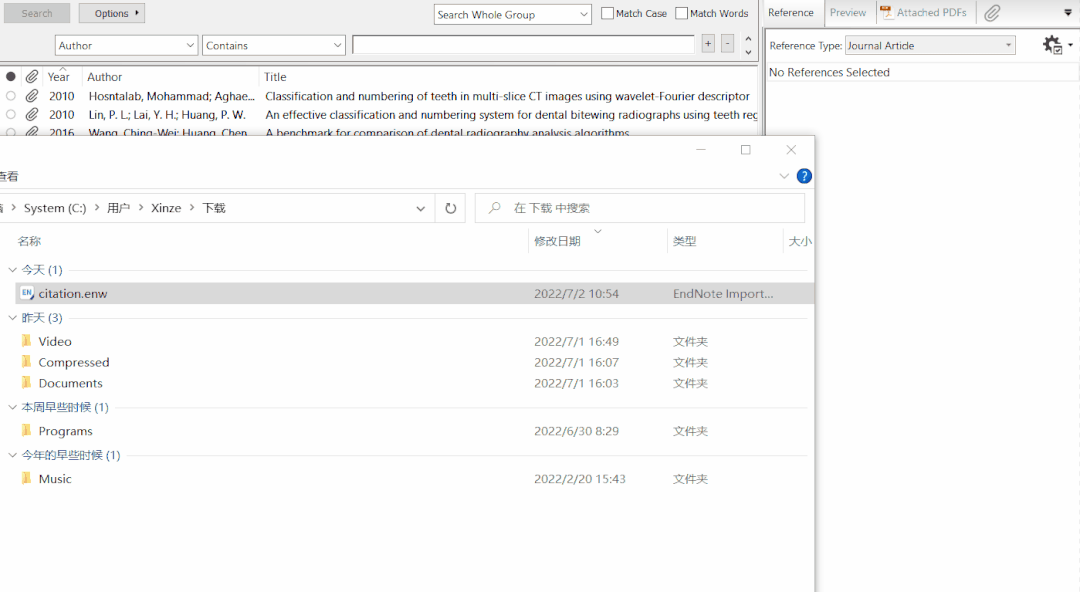
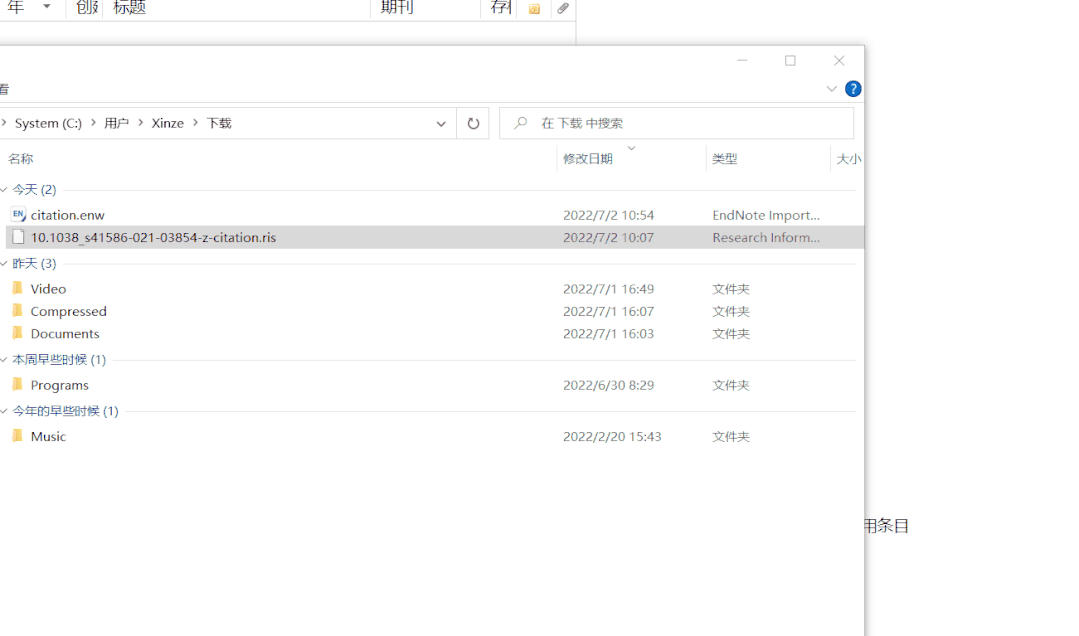
02
—
Zotero软件的基本使用
现在题录文件有了,并且刚刚分别利用Endnote和Zotero软件演示了题录导入的方法,那么文献管理软件应该如何选择呢?Endnote还是Zotero?还是其他软件?(小孩子才做选择,我都要)
这几年以来我陆续使用过NoteExpress(大二~大三)、Endnote(大四~研一)和Zotero(~现在)三款软件,虽然不能说Zotero是宇宙第一,但至少是地球第一吧。NoteExpress免费且对中文文献支持较好,Endnote作为老牌软件,功能全面且强大,但Zotero确实各方面都太优秀了,免费、支持数据库多端同步、支持自定义标签、支持多级子目录、结合插件使用体验极佳……
所以本节给大家简单介绍Zotero的基本使用方法(以Zotero 6.0.9 为例)。
Zotero可以直接在官网下载:
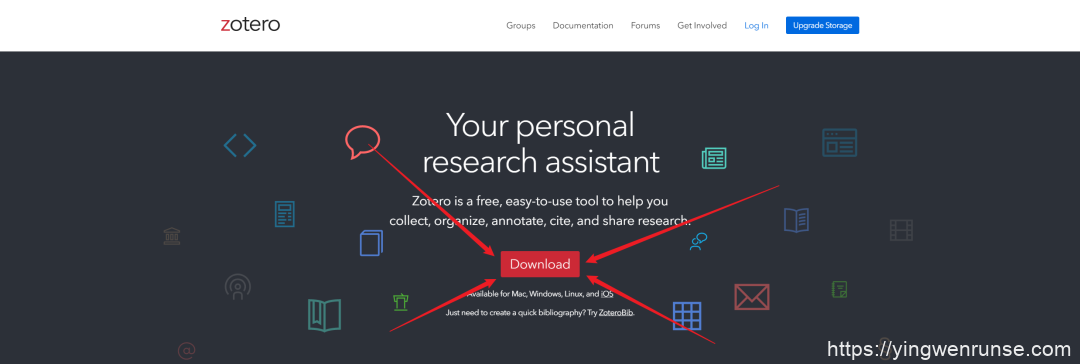
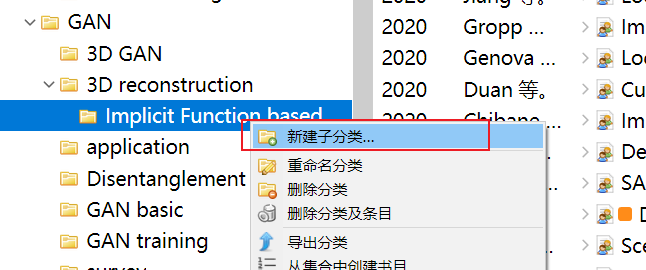
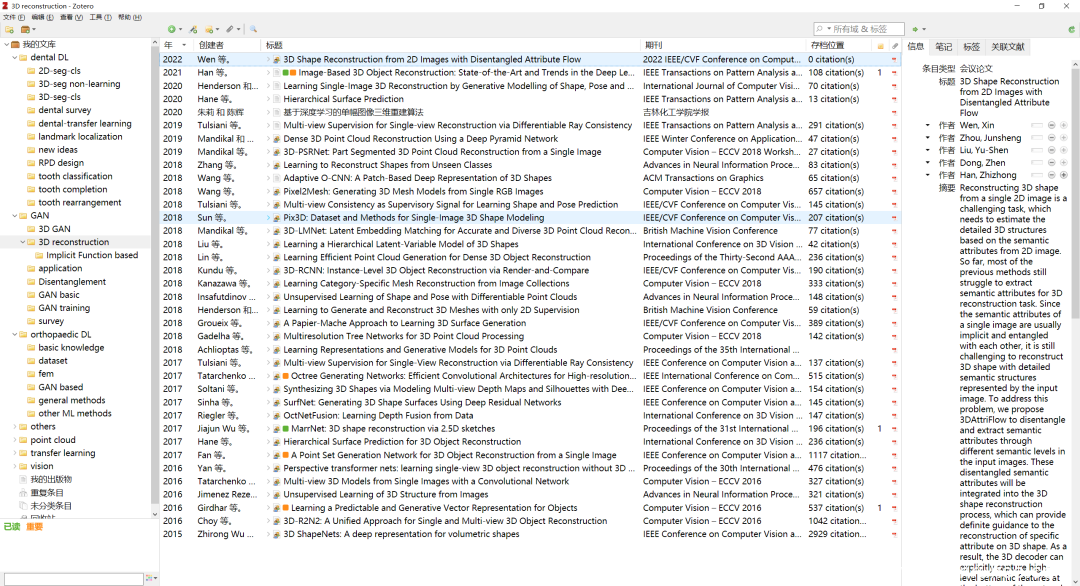
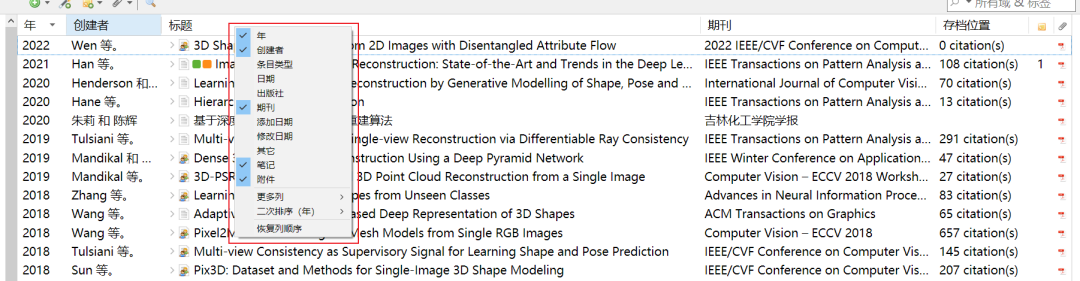
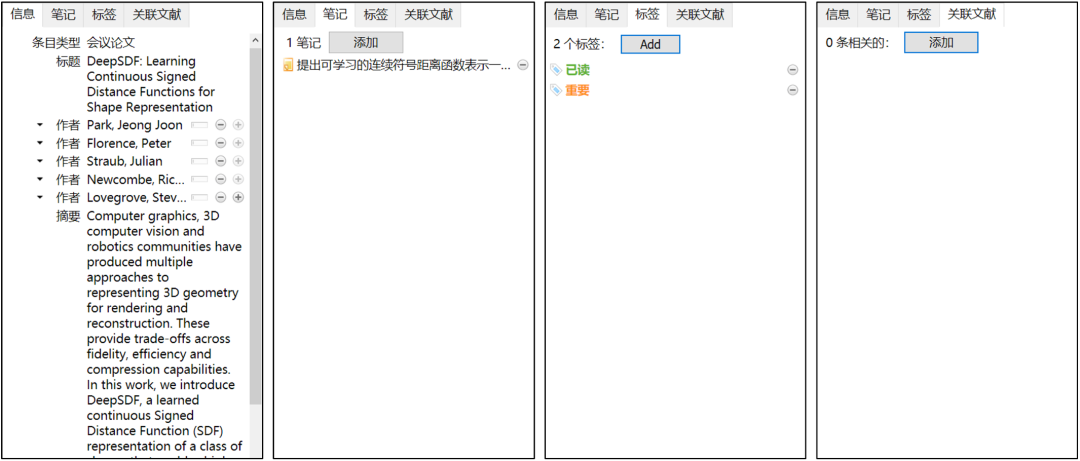
其中笔记区(可对应至Endnote的Research Notes栏)可用来记录当前文献的主要研究方法、结论,包括自己的一些所思所想,这样下次再回头看时只需要扫一眼笔记就可以回忆起文献内容。记录的笔记会以附件的形式放在对应的文献下。
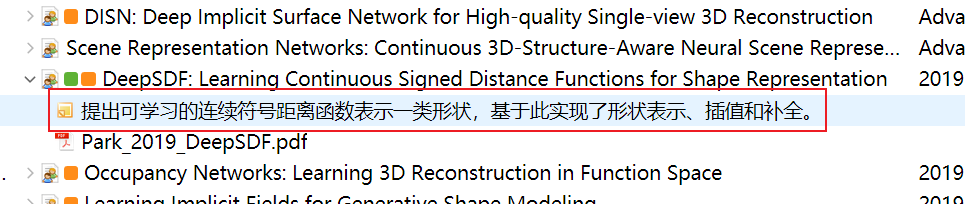
以结构设计优化领域为例:一级目录为点阵优化设计,二级目录为TPMS点阵,但TPMS点阵还可以分均匀/变密度TPMS点阵,Solid/Sheet型TPMS点阵等,这个时候我们就可以建立“均匀”、“变密度”、“Solid”和“Sheet”四个标签,然后结合文章内容进行打标签分类了。这种方法相对于无下限建立子目录要直观的多。(Zotero还可以对同一篇文献打多个标签哦,如下所示)
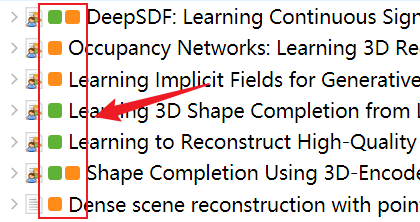
除文献导入、分类以外,还有一个问题,就是从网站上下载下来的题录是只包含题录没有全文pdf的,所以还需要额外下载原文pdf文件并作为附件与文献对应,只需将下载的pdf直接拖动至对应的文献上即可。
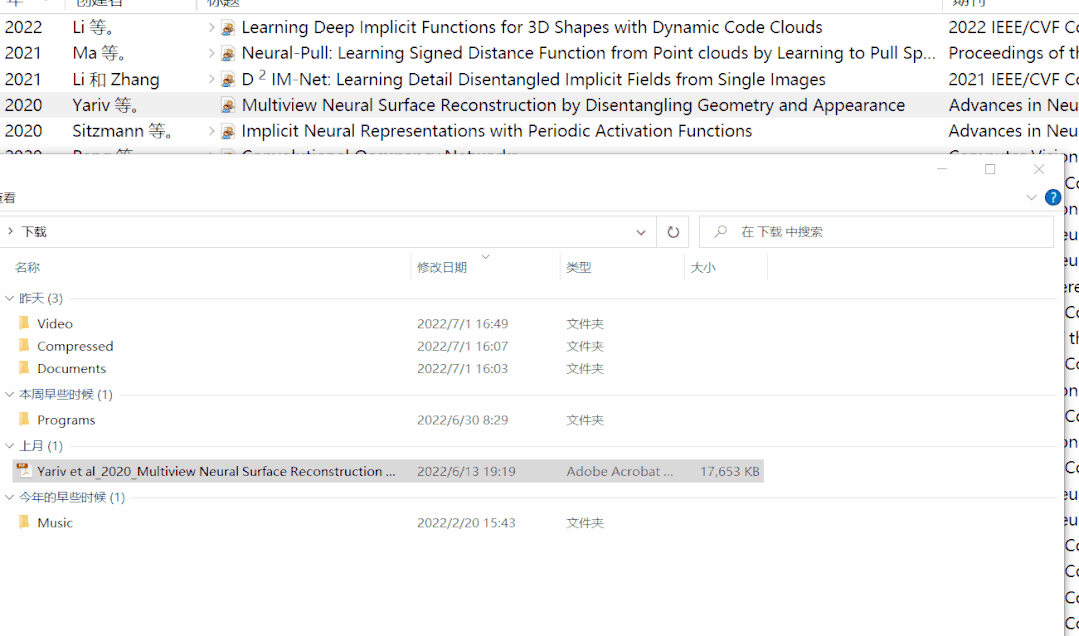
03
—
Zotero的数据同步功能
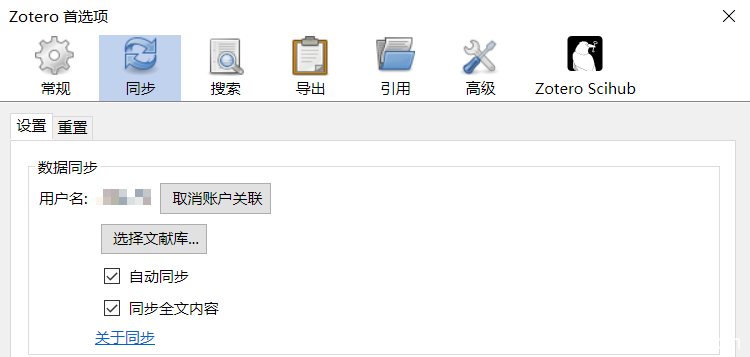
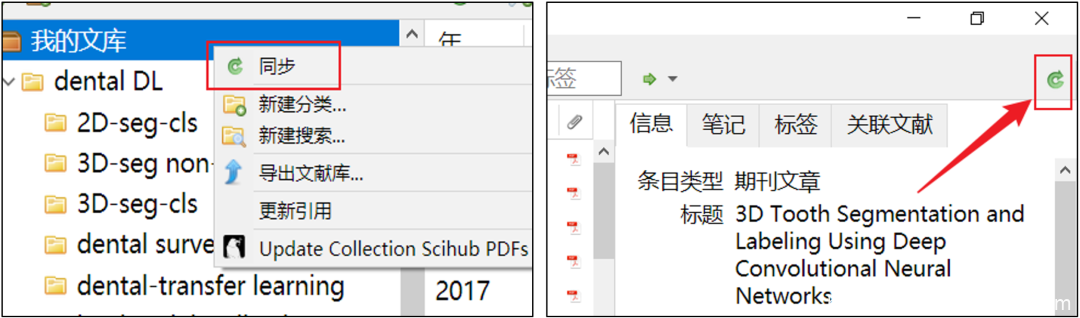
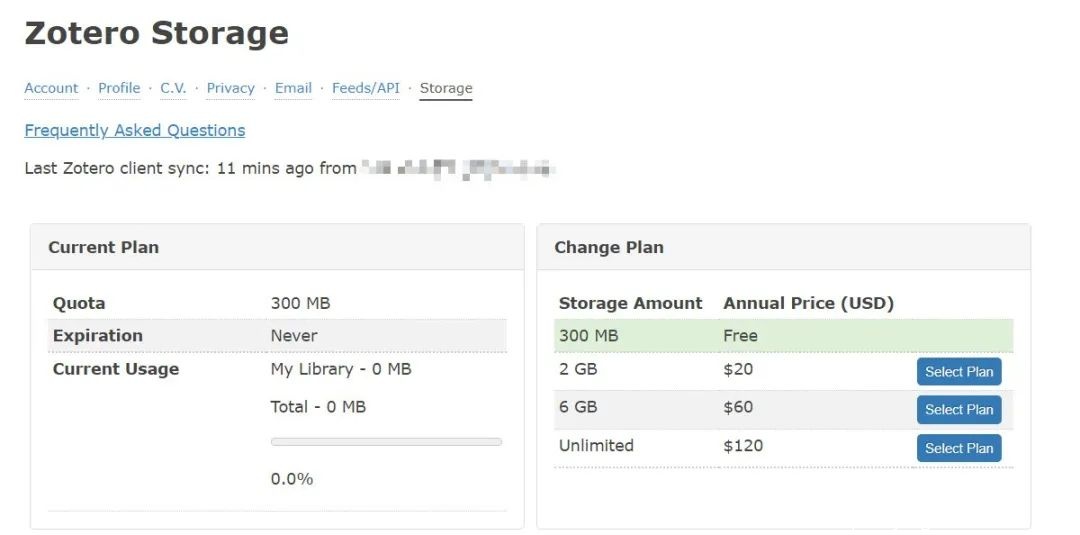
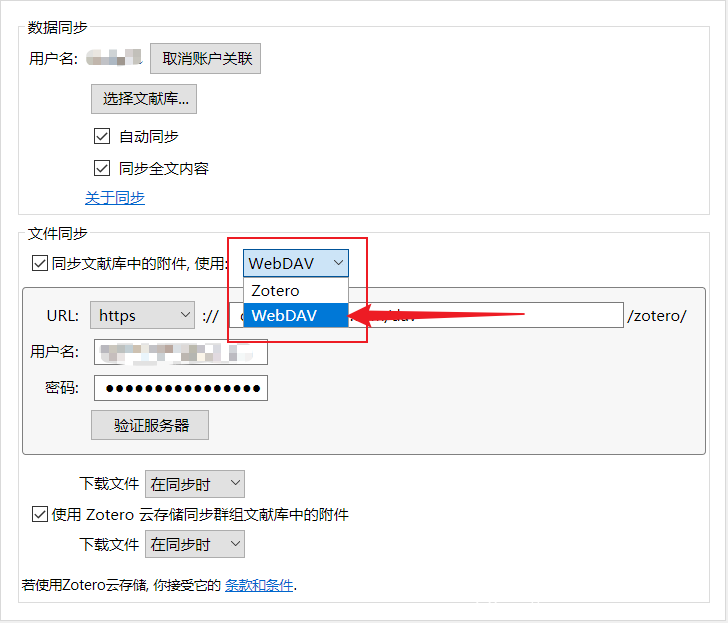
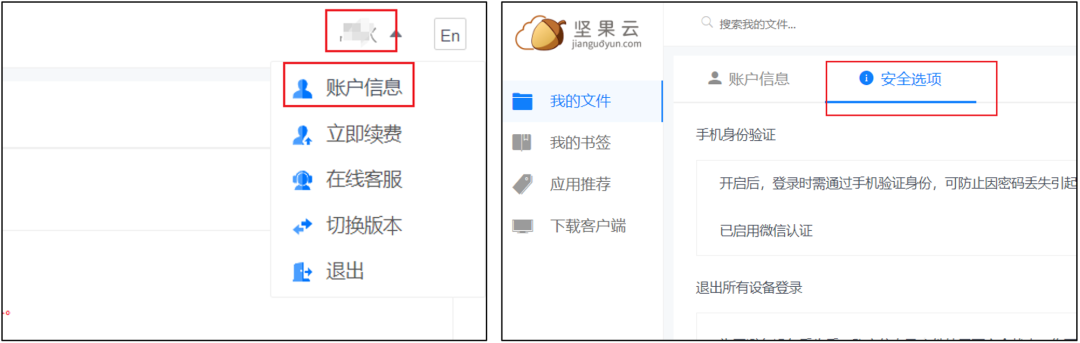
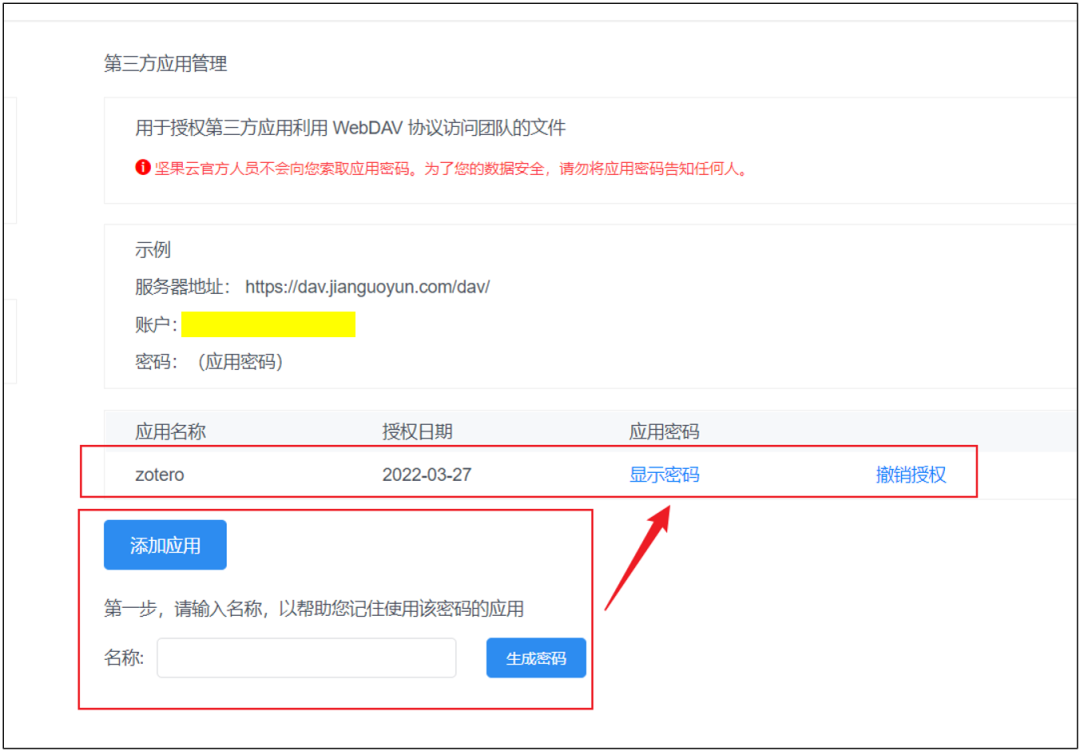
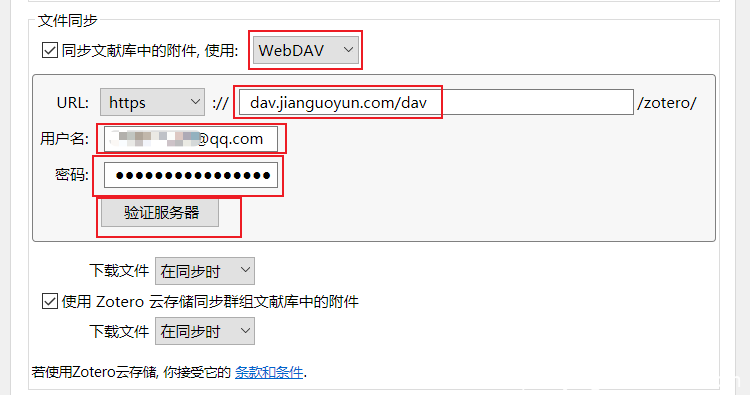
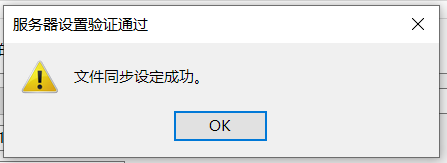
04
—
Zotero插件的使用
了解以上功能后,做文献管理已经完全够用,接下来介绍几款插件,可以让Zotero的日常使用更加丝滑。因为相关插件在网上都已经有不少使用介绍了,所以这章只大概介绍一下我目前在使用的几个插件的基本功能,具体使用以及下载方式的话就自行百度吧,嘻。
插件1:Zotero Connector。这个好像在安装软件的时候浏览器(我用的是Edge浏览器)就会提示你顺手安装它了,不要犹豫,直接安装。它可以帮助你自动识别网站中可下载的题录信息,点一下右上角图标即可自动将题录导入软件,这样原来的下载题录-导入题录两个步骤就简化为一个步骤了。
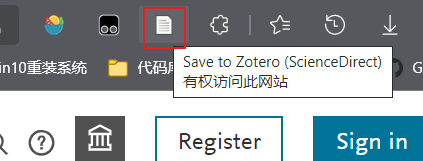



05
—
文献数据库的分享
在平时的科研中,有时候需要将自己的文献库交接给师弟或其他人,这个时候就需要了解你所使用的软件如何导出完整的数据库了。
Endnote的话比较简单,因为他在使用之前就需要创建一个数据库文件夹,只需要将那个文件夹直接打包发送给对方即可。
以Endnote X9.3.3为例进行说明,在Endnote 中新建一个名为DeepLearning的数据库。
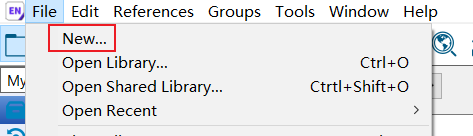
会发现在指定文件夹下多出一个.enl文件和.Data文件,如下所示。其中enl文件保存了全部的题录信息,而Data文件夹下则包含了所有的附件信息(包含pdf在内)。
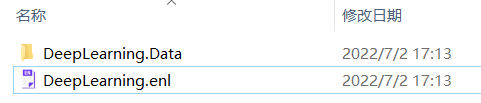
只需要把包含这两个文件的文件夹打包好发送给对方,别人使用Endnote打开enl文件即可查看你的所有文献。
(说明:Endnote也与大多数软件一样,存在版本兼容的问题,一般低版本不可以打开高版本文件,高版本可以打开低版本,但需要做一次转换,转换后会生成新的数据库文件)
Zotero的话也可以导出文献库,但相对来说没有Endnote这么直观,需要在软件内部选择导出。
同样以Zotero 6.0.9 为例进行说明,打开软件后,在我的文库选择“导出文献库”。
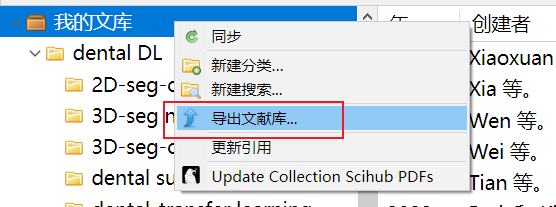
格式建议选择Zotero RDF,下面全部勾选,之后选择保存地址。
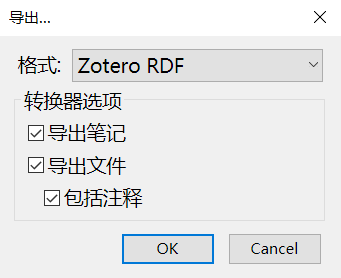
这样Zotero就会开始陆续将文献进行导出,注意,导出需要时间,刚点导出的时候会发现下面files里都是空的,要过一会儿才会发现里面逐渐开始有pdf等附件了。(吐槽:似乎软件内部不会显示导出进度,我都不知道它有没有导完。。这里要感谢我aq师兄的提醒)

导出完毕后将文件夹打包发送给对方即可。(Zotero是否存在版本兼容问题暂不清楚)
06
—
Endnote数据库导入Zotero
能坚持看到这里的小伙伴,估计已经迫不及待想尝试一下Zotero了吧。如果是刚接触科研的同学,直接上手用就行了,但估计也有不少跟我一样之前用的是Endnote,那么Endnote的数据库能不能导入Zotero呢?
能,但不完全能。。。
之前查过不少方法,但使用体验都不佳,后来也一直没找到特别好的方法,这里就简单分享一下当时使用的方法吧。
首先选择Endnote数据库中一个Group的全部文献,(没错,没办法直接整个数据库导出,因为Zotero识别不了Endnote的分组,这个是真的坑。。)
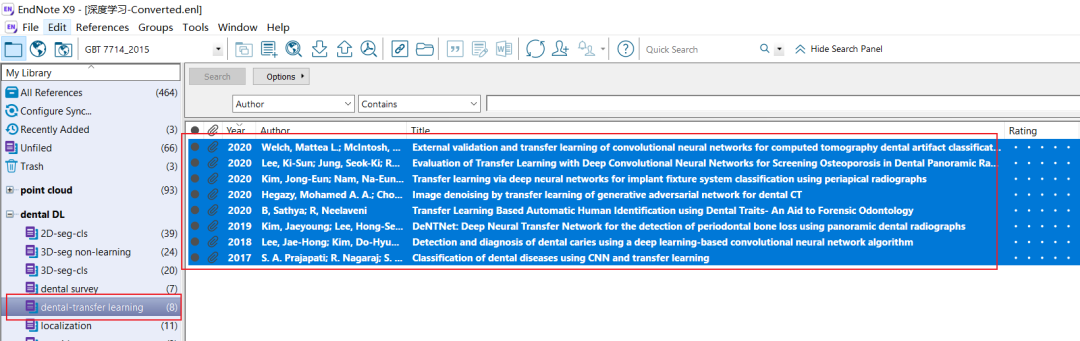
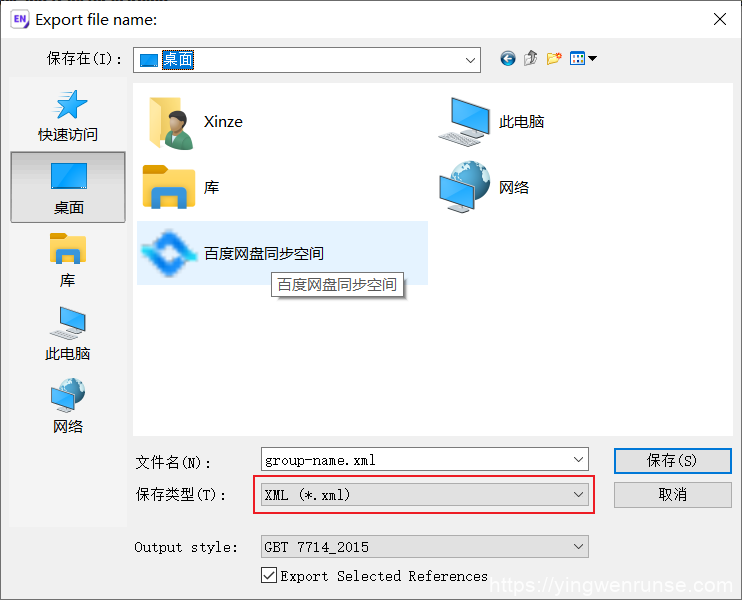
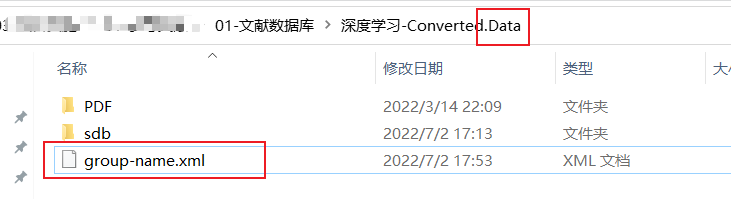
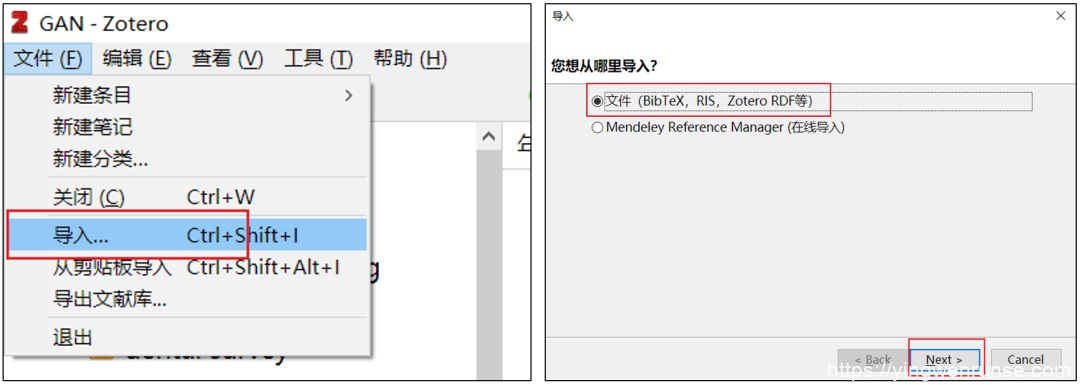
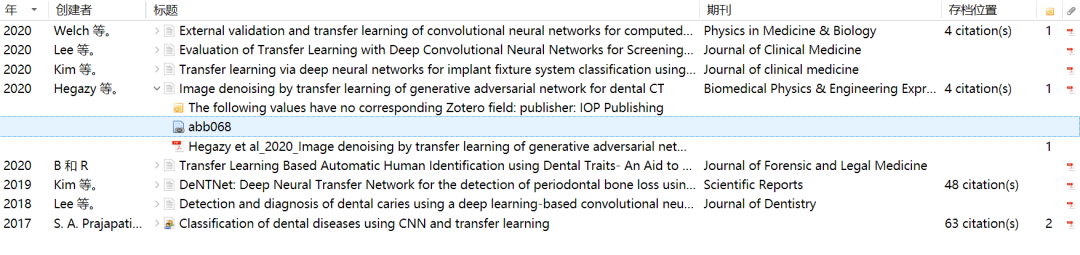
 )
)(欢迎私信交流,记得点赞哦~👇)
 ai论文润色
ai论文润色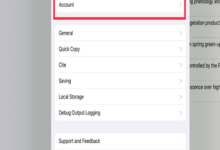

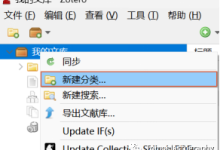
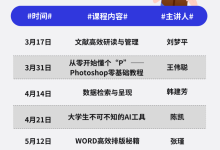
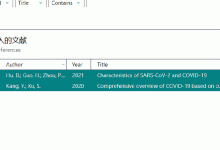

评论前必须登录!
立即登录 注册